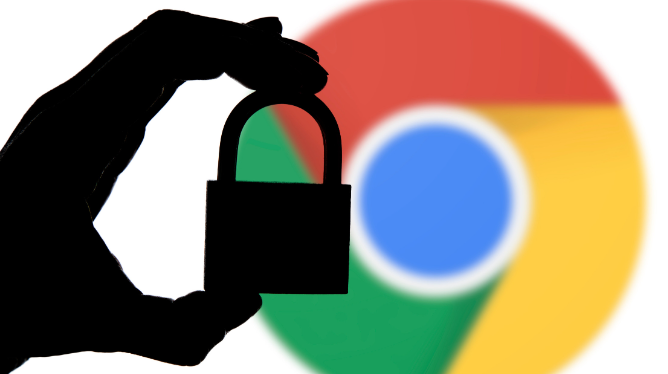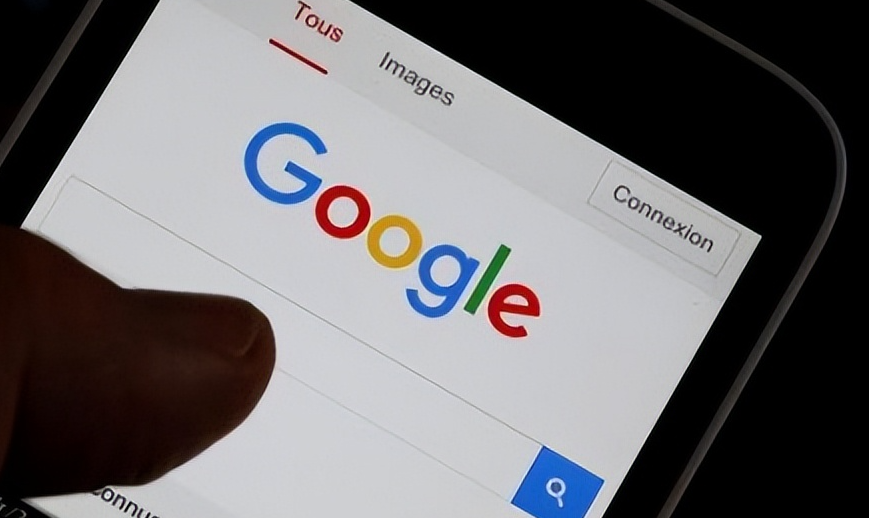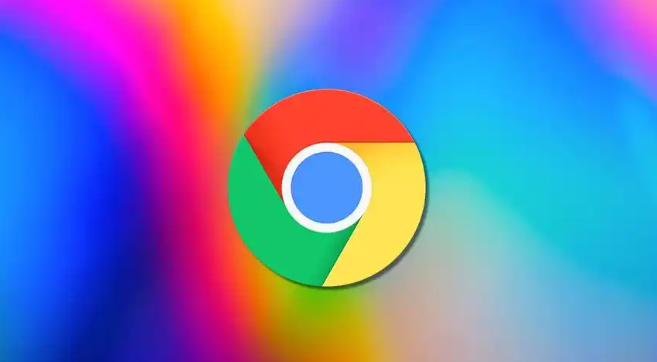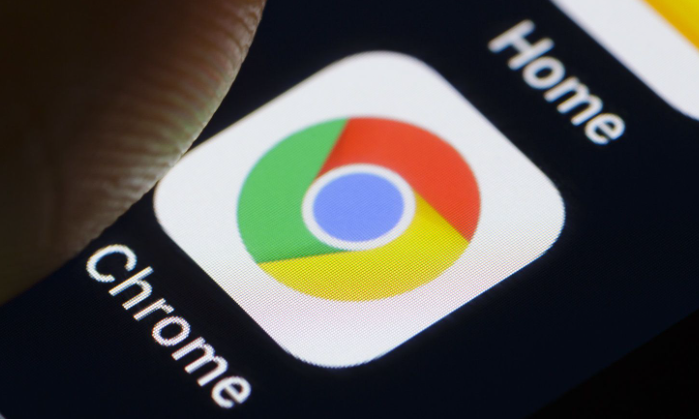教程详情

1. 检查插件更新:打开Chrome浏览器,点击右上角的三个点,选择“更多工具”,然后点击“扩展程序”。在扩展程序页面中,找到出现崩溃问题的插件,查看是否有可用的更新,如果有,点击“更新”按钮进行更新。更新插件可以修复一些已知的漏洞和兼容性问题,从而解决插件崩溃的问题。
2. 禁用冲突插件:进入无痕模式,逐个启用扩展,观察崩溃频率,如广告拦截类插件易与网页脚本冲突。在扩展页面,点击“停用”按钮,批量关闭非必要程序,如天气、翻译等工具类扩展。
3. 清理浏览器缓存和数据:点击浏览器右上角的三个点,选择“更多工具”-“清除浏览数据”,选择清除“缓存的图片和文件”“Cookie及其他网站数据”等选项,清理后重启浏览器,再次尝试使用插件。
4. 重新安装插件:在扩展程序页面中,找到无法启用的插件,点击“移除”按钮将其删除。然后重新下载并安装该插件,确保安装过程完整无误。
5. 检查浏览器版本:确保Chrome浏览器为最新版本,旧版本可能不支持新的CRX文件格式。打开Chrome设置页面,点击“关于Chrome”,系统会自动检测更新,若有可用更新,完成更新后再尝试安装插件。